CAD中怎么快速生成多段线?
溜溜自学 室内设计 2022-12-26 浏览:1183
大家好,我是小溜,CAD是国际上非常流行的图纸设计软件,软件附带了许多了不起的功能,可以更加方便我们进行绘图。在画图时,我们经常会用到多段线,那么CAD中怎么快速生成多段线?一起来看看吧!
工具/软件
硬件型号:华硕无畏15
系统版本:Windows7
所需软件:CAD2010
方法/步骤
第1步
首先将.dat格式的外业数据导出到电脑上,且打开查看点位坐标数据,我们发现240多个点,如果一个点一个点连成多段线即耗时又费力,如图所示。
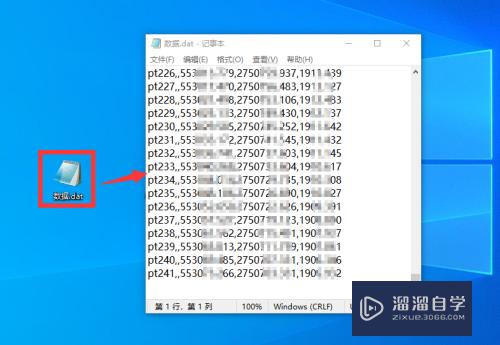
第2步
打开Excel,将我们外业数据导入到Excel,如图所示。
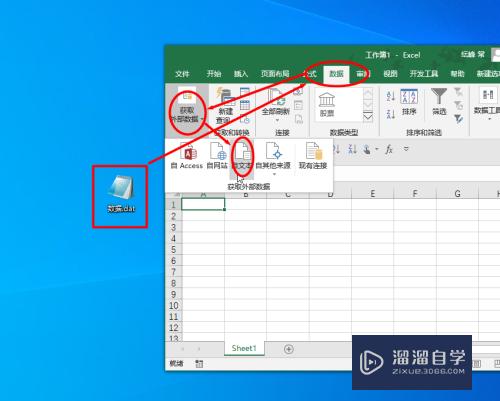
第3步
导入完成后,在E1单元格编辑公式=CONCATENATE(B1,",",C1),并且下拉填充,如图所示。
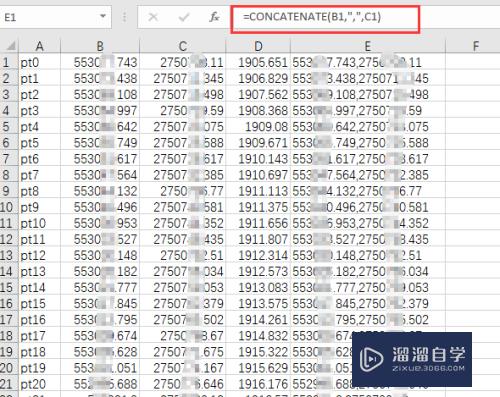
第4步
复制Excel中所有的E列数据,然后打开CAD,命令行输入pl,回车,再到命令行粘贴刚才复制的E列坐标数据,如图所示。
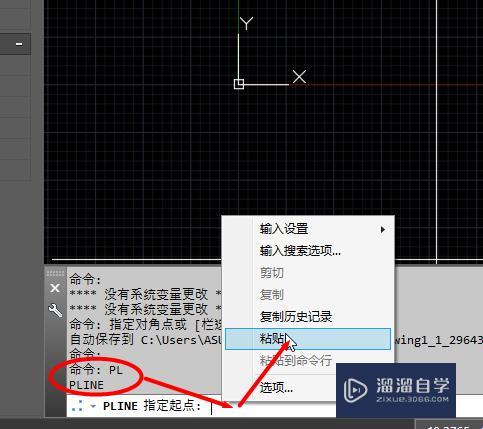
第5步
坐标复制到命令行后,回车即可,双击鼠标滑轮键,效果如图。
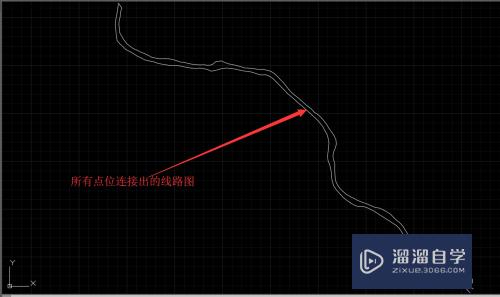
注意/提示
好啦,本次小溜为大家分享的“CAD中怎么快速生成多段线?”就到这里啦,希望能帮助大家更好的掌握软件的使用。本站还有相关的学习课程,需要的朋友快点击查看>>>
相关文章
距结束 04 天 06 : 37 : 10
距结束 01 天 18 : 37 : 10
首页










